8 способов исправить всплывающее сообщение «Выберите беспроводную сеть» на iPhone
Ваш iPhone застрял во всплывающем сообщении «Выберите беспроводную сеть»?
Это раздражающее сообщение обычно появляется, когда в зоне действия сети есть Wi-Fi. Постоянно видеть это сообщение на экране во время использования iPhone неприятно. Единственный способ ответить на звонок или вернуться к просмотру Интернета — это нажать кнопку «Отмена».
Для некоторых это простая проблема, которую можно решить, изменив настройки iPhone. Но для других это сложный вопрос, который может варьироваться от повреждения файла данных до ошибок iOS. Какова бы ни была причина, для каждого фактора есть решение.
Сегодня мы расположили эти факторы от простого к сложному. Благодаря этому вы узнаете, как исправить всплывающее сообщение «Выберите беспроводную сеть» на вашем iPhone. Для некоторых вы можете найти ответ до конца этой статьи.
Давайте начнем!
1. Измените настройки беспроводной сети.
Основная причина, по которой вы продолжаете получать сообщение «Выберите беспроводную сеть», заключается в том, что в ваших настройках включена функция, отвечающая за запрос доступных беспроводных сетей.
Чтобы отключить эту функцию, вам нужно зайти в настройки iPhone и затем нажать на опцию Wi-Fi. В нижней части экрана включите кнопку «Попросить присоединиться к сетям», чтобы отключить ее.


После изменения настроек обязательно обновите соединение Wi-Fi.
На том же экране включите кнопку Wi-Fi, чтобы отключить службу. Нажмите кнопку еще раз, чтобы включить ее снова.
При этом вы не будете уведомлены о новых доступных подключениях Wi-Fi, и поэтому сообщение больше не появится.
2. Отключите конфликт приложений.
Некоторые функции, связанные со службой Wi-Fi вашего iPhone, также могут иметь значение. Это может произойти, если в соответствующих функциях произошел сбой.
Временным решением этой проблемы является их отключение на время ожидания исправления ошибки. Одна функция, которую вы можете отключить, называется «Помощь Wi-Fi».
Для этого зайдите в настройки вашего iPhone и нажмите «Сотовая связь». В нижней части экрана найдите и нажмите кнопку «Помощь Wi-Fi», чтобы отключить эту функцию.
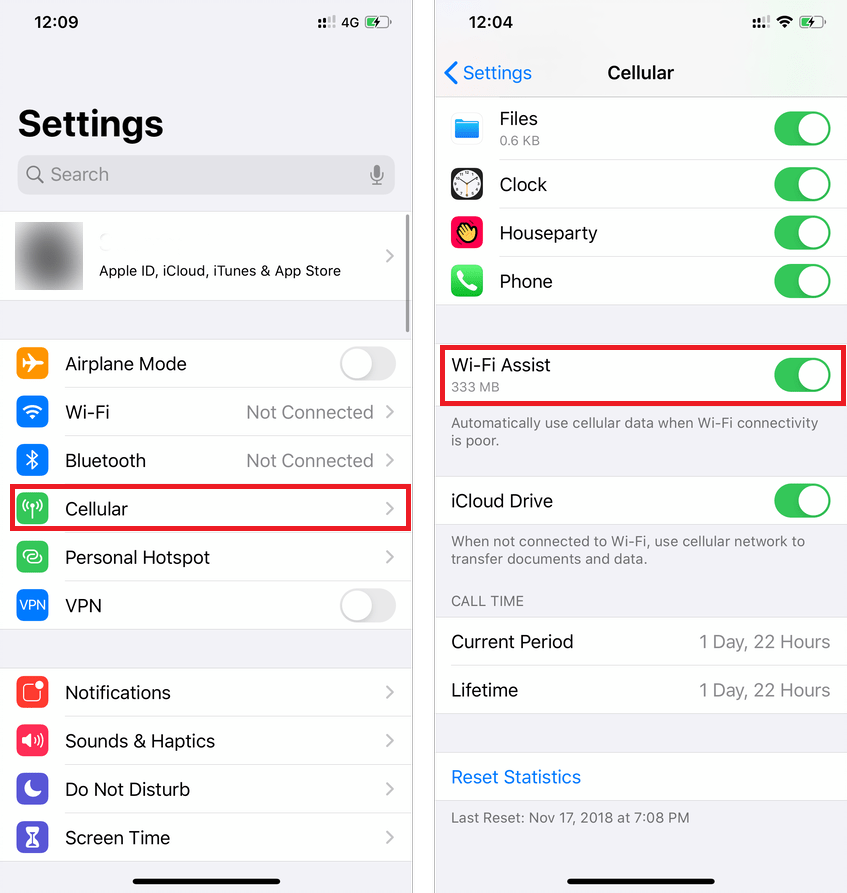
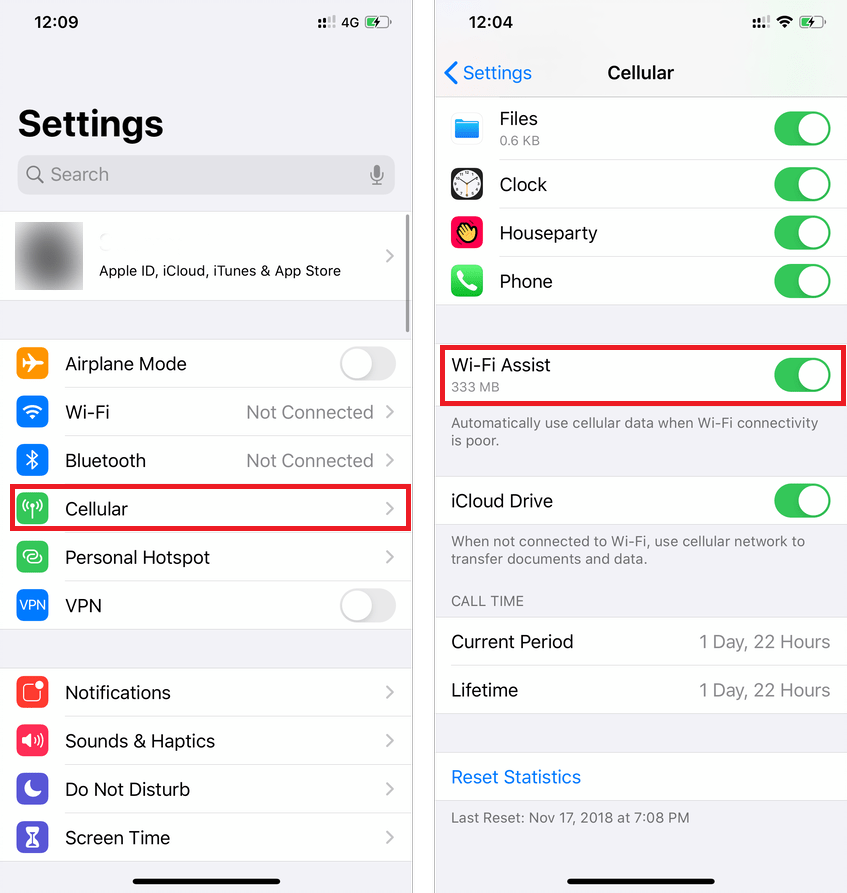
Если доступно исправление ошибки и вам нужна эта функция, вы можете просто включить ее снова.
Еще одна функция, которая может вызвать конфликт из-за сбоев, — это «Службы определения местоположения». Чтобы отключить его, перейдите в «Настройки», затем «Конфиденциальность», а затем нажмите «Службы геолокации».
Затем нажмите «Системные службы» и найдите в списке параметр «Сеть и беспроводная связь». Нажмите кнопку рядом с ней, чтобы отключить эту функцию.
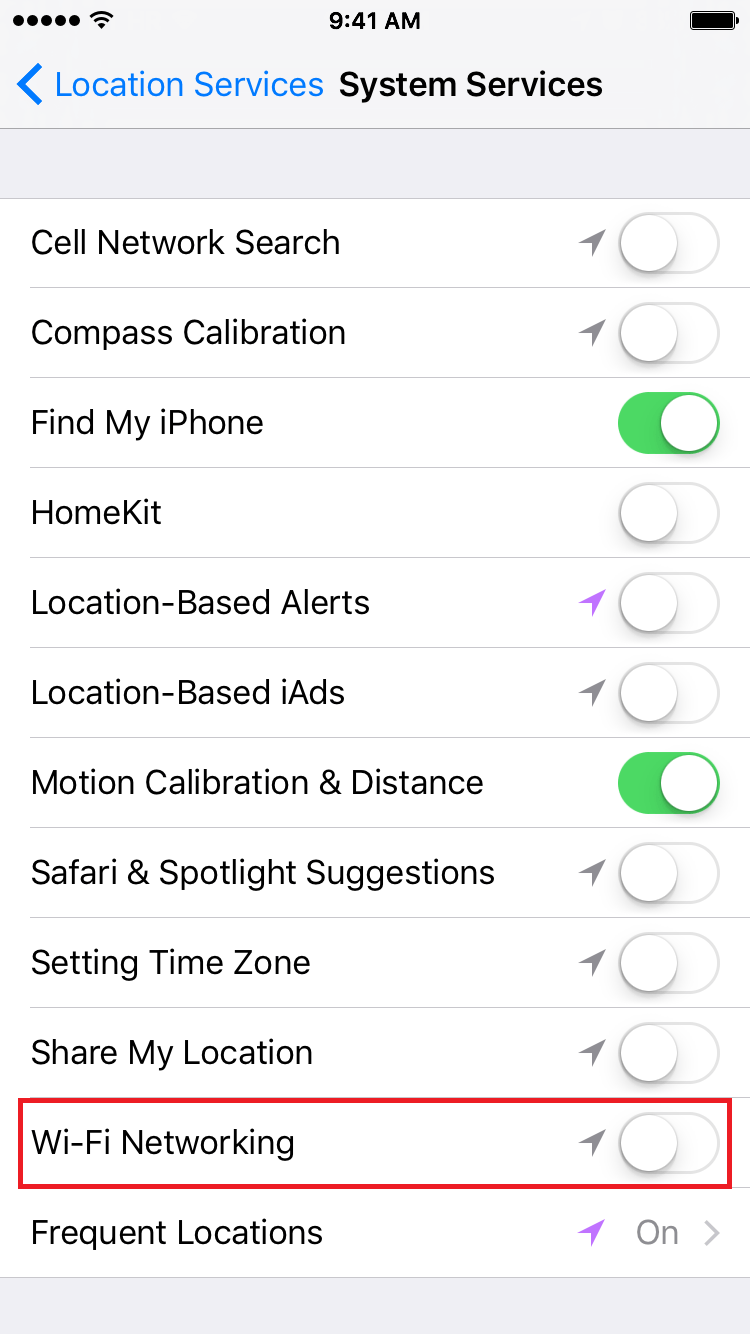
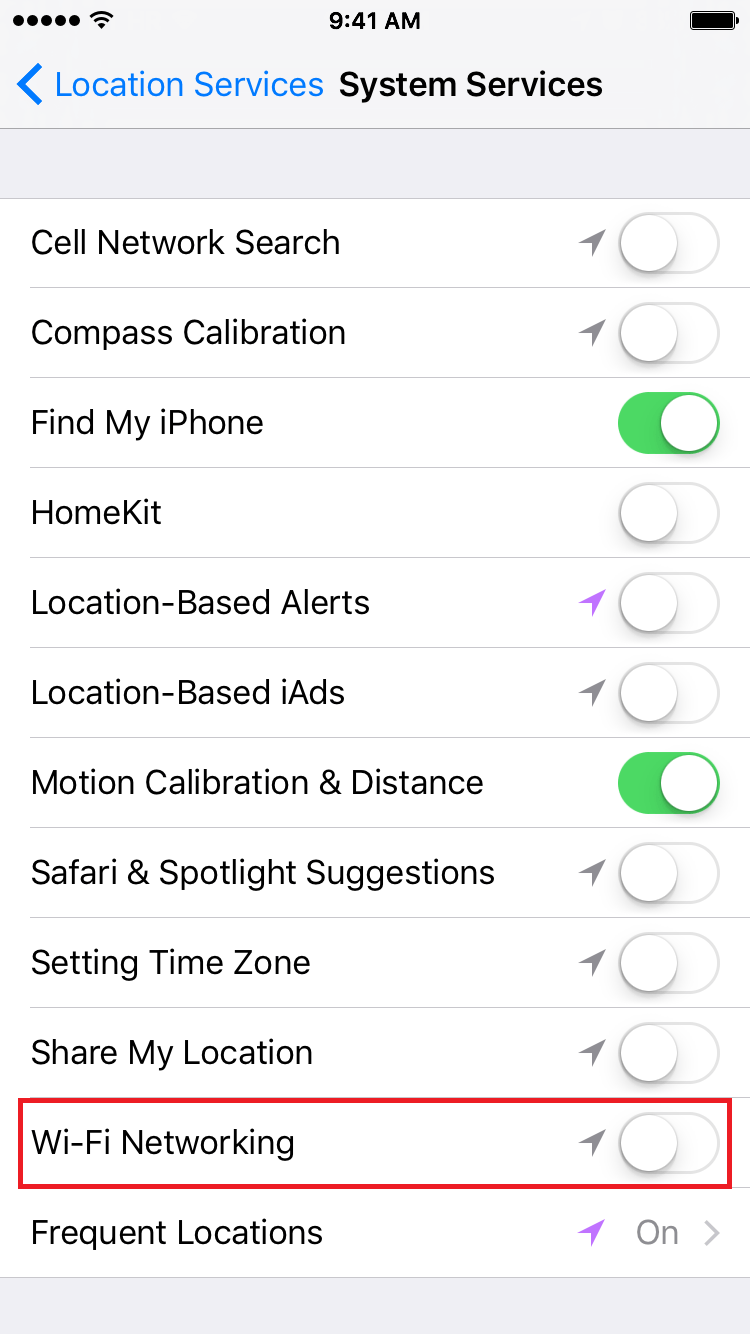
3. Обновите iOS до последней версии.
Если вы обнаружите, что эта проблема по-прежнему сохраняется после использования обоих вышеперечисленных методов, то более надежным способом ее устранения будет загрузка последних исправлений напрямую от Apple. Это исправление ошибки обычно входит в комплект поставки последней версии iOS.
Для этого перейдите в «Настройки iPhone», затем «Основные», а затем «Обновление программного обеспечения». Чтобы завершить процесс, просто следуйте предоставленным инструкциям.


После установки последних обновлений iOS попробуйте протестировать его на своем iPhone, как обычно, чтобы увидеть, появляется ли по-прежнему всплывающее сообщение «Выберите беспроводную сеть».
4. Сбросьте настройки сети.
Несмотря на то, что сбои на вашем iPhone были устранены с помощью обновлений программного обеспечения, все же возможно, что на вашем устройстве могут быть повреждены сетевые службы. Иногда изменения в системе могут повлиять на текущие настройки устройства.
Чтобы это исправить, вам нужно будет восстановить настройки сети на вашем iPhone, включая соединение Wi-Fi.
Вы можете сделать это, зайдя в «Настройки iPhone», затем «Основные», а затем «Сброс». Теперь на экране выберите «Сбросить настройки сети», чтобы продолжить.


Наконец, если вас спросят, укажите пароль вашего устройства, чтобы завершить процесс. Теперь вы можете настроить все свои соединения с нуля после восстановления настроек сети.
5. Перезагрузите устройство.
После всех изменений, которые вы внесли на своем iPhone, обязательно обновите все свои подключения. Это необходимо для того, чтобы убедиться, что обновленные настройки были правильно реализованы.
Вот как вы можете это сделать:
- Выключите модем или маршрутизатор Wi-Fi с помощью кнопки питания или отсоединив его от сети.
- Затем на iPhone перейдите в «Настройки», затем «Основные» и нажмите «Выключение». Если вы не можете этого сделать, сделайте принудительный перезапуск на вашем iPhone.
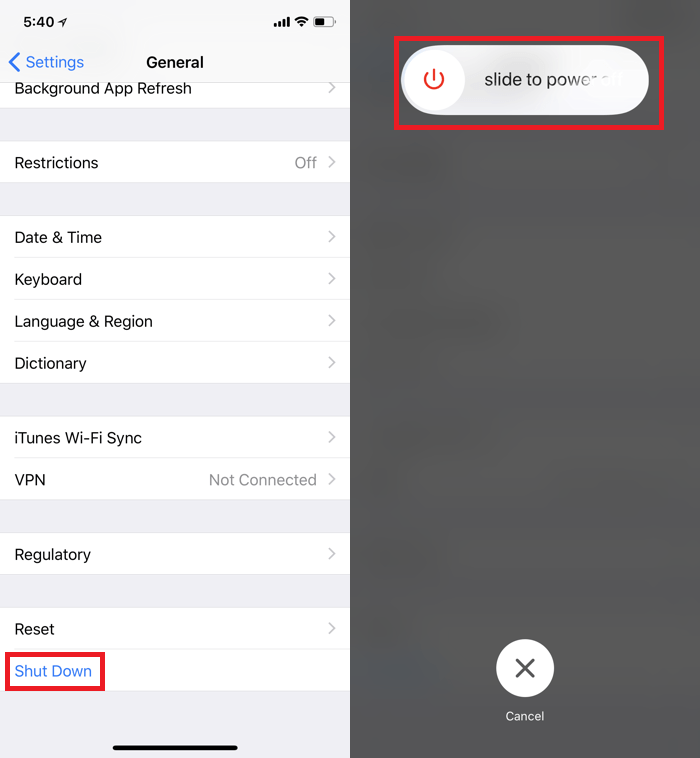
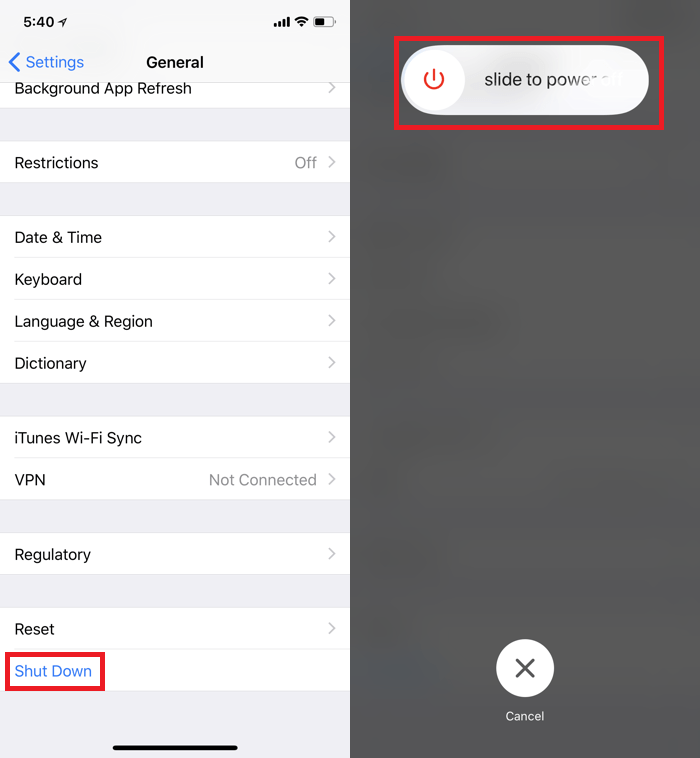
- Затем снова включите модем или маршрутизатор Wi-Fi и подождите, пока индикатор Интернета и Wi-Fi не стабилизируется.
- Наконец, снова включите свой iPhone и убедитесь, что вы подключили его к Wi-Fi.
Это также применимо к тем, кто видел пустой экран с подсказкой беспроводного сообщения. Это один из очевидных признаков того, что ваш сетевой профиль поврежден.
К настоящему моменту, попробовав описанные выше методы, вы больше не сможете видеть раздражающее всплывающее сообщение «Выберите беспроводную сеть» на своем iPhone.
6. Проверьте другие службы Wi-Fi.
Попробуйте подключить свой iPhone к бесплатной общедоступной зоне Wi-Fi. Подождите несколько минут. Затем проверьте, сохраняется ли у вас та же проблема.
Если сообщение по-прежнему отображается, проблема связана с вашим iPhone, и в этом случае вам нужно будет перейти к следующему способу исправления.
Однако, если сообщение больше не появляется, скорее всего, проблема связана с вашим интернет-модемом или маршрутизатором. В таком случае лучше всего обратиться к ответственному за это интернет-провайдеру.
Возможно, им потребуется перезагрузить оборудование, перенастроить или даже обновить прошивку.
7. Восстановите iPhone в режиме восстановления.
Если проблема не устранена, возможно, на вашем iPhone повреждена операционная система. Чтобы это исправить, вам необходимо восстановить iOS до работоспособного состояния. Однако для этого вам понадобится компьютер.
Если у вас его нет, вам потребуется помощь сертифицированного Apple технического специалиста. Если это так, вы можете перейти к следующему методу.
Если у вас есть компьютер поблизости, убедитесь, что у вас есть последняя версия macOS с помощью приложения Finder или последняя версия iTunes установлен. Также стоит отметить, что прежде чем приступить к этому процессу, всегда полезно резервное копирование данных на вашем iPhone на случай, если что-нибудь случится. Таким образом, если что-то пойдет не так, у вас будет возможность это восстановить.
После того, как вы сделали резервную копию своего iPhone, вы можете восстановить его:
- Подключите свой iPhone к компьютеру с помощью USB-кабеля Lightning.
- Далее запустите Искатель приложение на вашем Mac или iTunes приложение на вашем компьютере.
- Теперь переведите свой iPhone в режим восстановления:
- Если вы используете iPhone 8 или новее, немедленно нажмите и отпустите кнопку увеличения громкости. И сразу на этот раз кнопка уменьшения громкости. После этого нажмите и удерживайте боковую кнопку, пока не появится экран режима восстановления.
- Если вы используете iPhone 7, нажмите и удерживайте кнопку уменьшения громкости вместе с боковой (или верхней) кнопкой, пока не появится экран режима восстановления.
- Если вы используете iPhone 6 или более раннюю версию, нажмите и удерживайте кнопку «Домой» вместе с боковой (или верхней) кнопкой, пока не появится экран режима восстановления.
- Затем, найди свой айфон в приложении Finder или iTunes и нажмите кнопку «Восстановить» на экране.
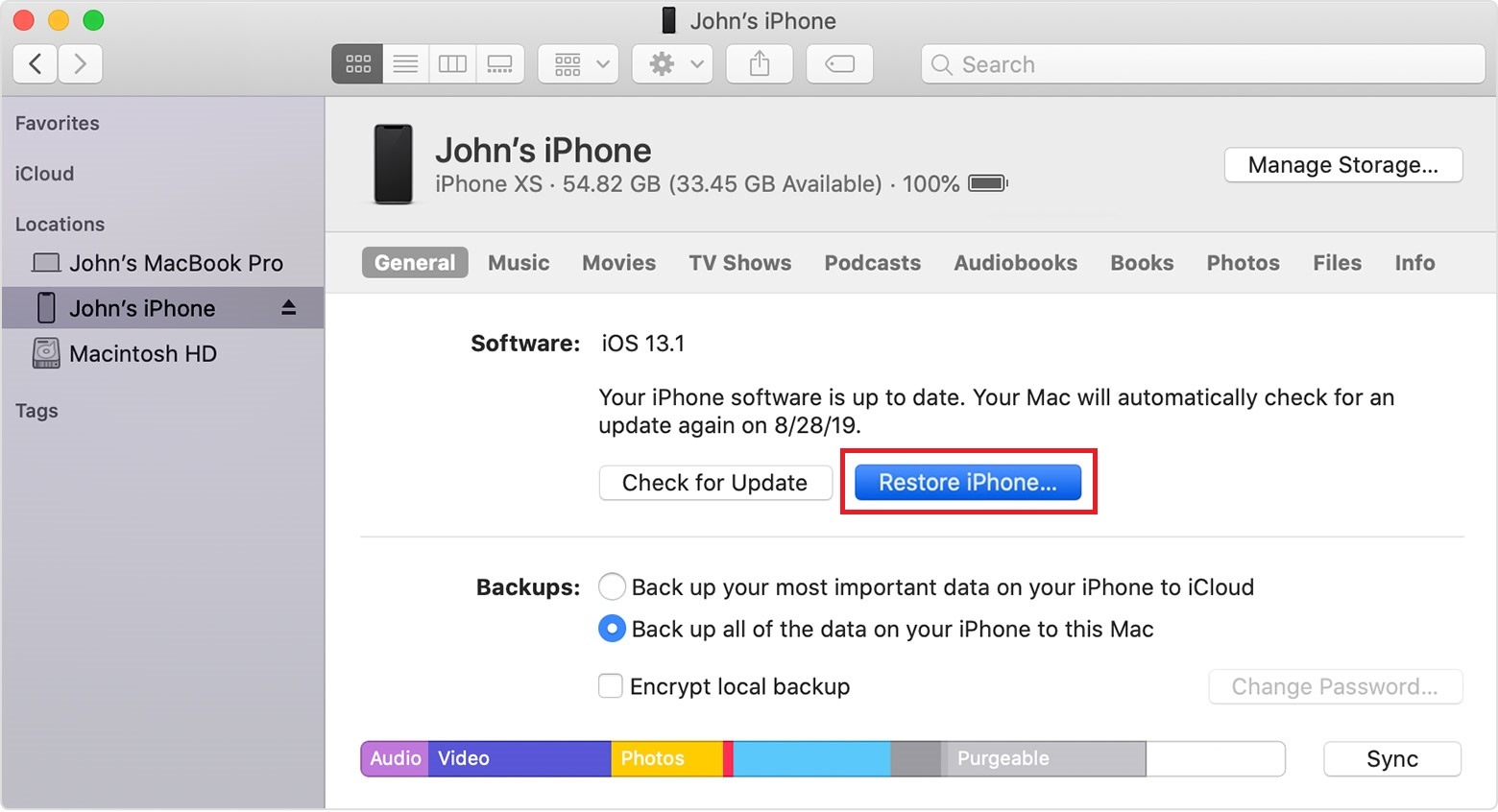
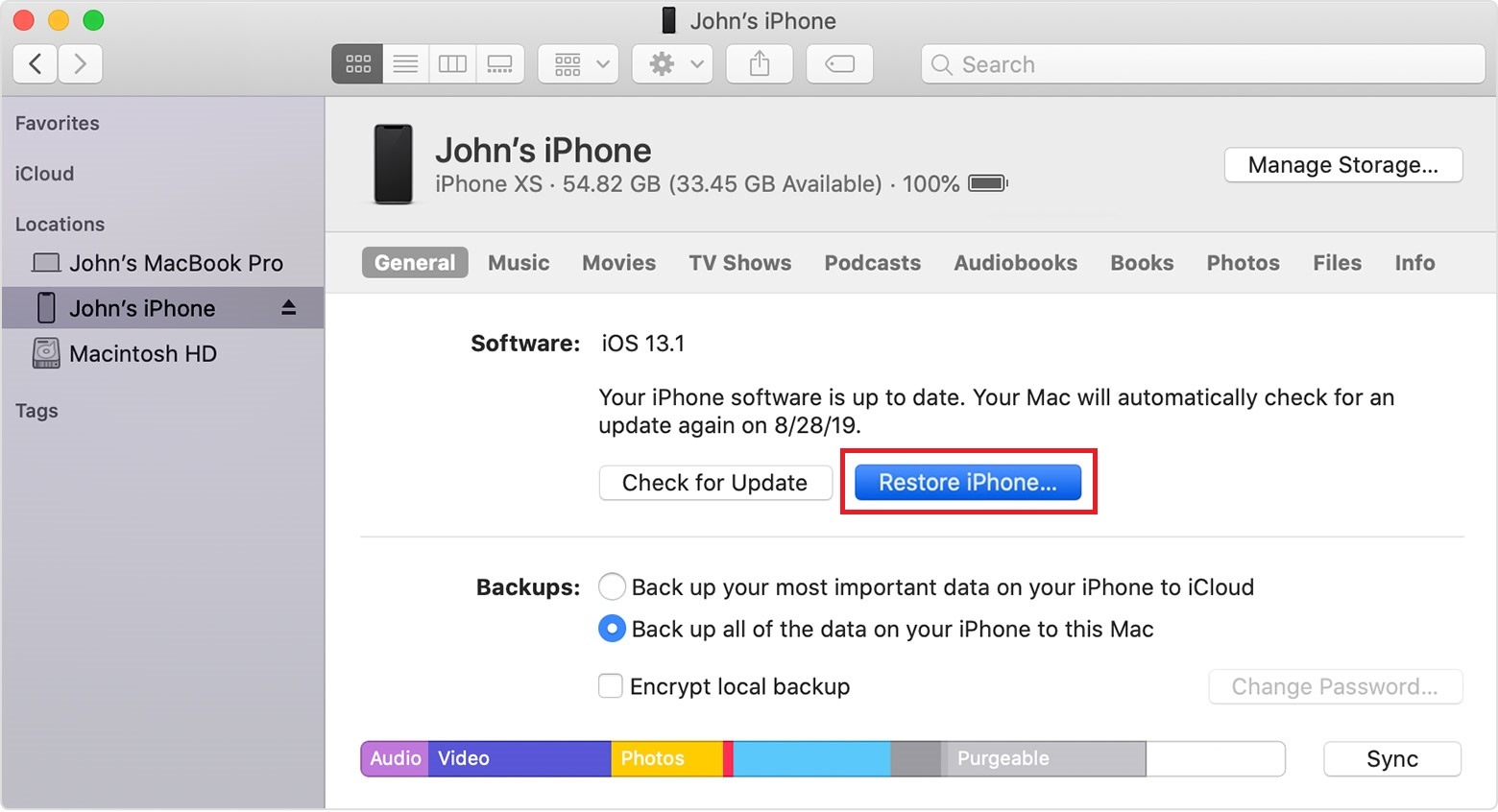
- Дождитесь завершения загрузки на вашем компьютере, даже если ваш iPhone выйдет из режима восстановления. После этого просто повторите Шаг 3.
- Наконец, когда ваш iPhone перезагрузится и завершит процесс, настройте свой iPhone, как будто он новый.
Дайте ему несколько часов или день, чтобы увидеть, что он все еще сохраняется. Как только он исчезнет, вы можете выбрать восстановить важные данные из вашей резервной копии.
8. Свяжитесь с Apple.
Если вы выполнили все описанные ниже методы, но не добились успеха, мы рекомендуем вам обратиться в Apple и получить их помощь. Подобные проблемы не обязательно ничего стоят, поскольку ремонт оборудования не производится.
Как уже упоминалось, эта проблема связана не с аппаратным обеспечением, а скорее с программным обеспечением. Люди из вашего ближайший Apple Store будет обладать техническими знаниями для решения такой проблемы, а также для определения того, является ли такая проблема широко распространенной среди многих пользователей.


Но что делать, если ваше сообщество все еще находится на карантине из-за COVID-19 пандемия, а поблизости нет открытого Apple Store?
Ну, не беспокойся. На самом деле есть еще другие доступные услуги по ремонту Apple и авторизованные поставщики услуг в вашей стране который, скорее всего, будет открыт. Главное, ты можешь следить за ходом ремонта В сети. Для начала все, что вам нужно сделать, это записаться на ремонт.


Завершая эту статью, мы надеемся, что вы узнали, как исправить всплывающее сообщение «Выберите беспроводную сеть» на вашем iPhone. Если у вас есть вопросы по этой теме, пожалуйста, оставьте комментарий ниже. Продолжайте сохранять бдительность и всегда оставайтесь в безопасности.
Если это руководство помогло вам, поделитесь им. 🙂





